Display HTML and Execute JavaScript
Overview
You can display HTML in the ASP NET AJAX Chart, by using tooltips and/or execute JavaScript (i.e., declare variables,if statements, for loops, etc.) in ClientTemplate and SharedTemplate elements. You can find more information on these features in the sections below - Execute JavaScript with a ClientTemplate and Display HTML with a ClientTemplate.
Execute JavaScript with a ClientTemplate
ClientTemplates let you use JavaScript, following this pattern: "#if (condition) {# expression #}#".
-
If Statement:
ASP.NET
<telerik:RadHtmlChart ID="RadHtmlChart1" runat="server" Width="300px" Height="300px"> <PlotArea> <Series> <telerik:PieSeries> <LabelsAppearance> <ClientTemplate> #if (percentage > 0.15) {# #=value# #} else {# 0 #} # </ClientTemplate> </LabelsAppearance> <TooltipsAppearance> <ClientTemplate> #if (percentage > 0.15) {# #=value# #} else {# 0 #} # </ClientTemplate> </TooltipsAppearance> <SeriesItems> <telerik:PieSeriesItem Y="30" /> <telerik:PieSeriesItem Y="60" /> <telerik:PieSeriesItem Y="10" /> </SeriesItems> </telerik:PieSeries> </Series> </PlotArea> </telerik:RadHtmlChart>Only PieSeries/DonutSeries items whose percentage of the whole is higher than 15% will display their actual value in tooltips and labels. The rest of the series items will display a zero value.
-
For Loop:
ASP.NET
<telerik:RadHtmlChart runat="server" ID="RadHtmlChart1" Width="800" Height="500"> <PlotArea> <CommonTooltipsAppearance Shared="true"> <SharedTemplate> <div>GDP in #= category #</div> # for (var i = 0; i < points.length; i++) { # <div>#: points[i].series.name#: #: points[i].value #</div> # } # </SharedTemplate> </CommonTooltipsAppearance> <XAxis> <Items> <telerik:AxisItem LabelText="1999"></telerik:AxisItem> <telerik:AxisItem LabelText="2000"></telerik:AxisItem> </Items> </XAxis> <Series> <telerik:ColumnSeries Name="Transport"> <SeriesItems> <telerik:CategorySeriesItem Y="32735.7"></telerik:CategorySeriesItem> <telerik:CategorySeriesItem Y="37911.3"></telerik:CategorySeriesItem> </SeriesItems> </telerik:ColumnSeries> <telerik:ColumnSeries Name="Community"> <SeriesItems> <telerik:CategorySeriesItem Y="12453.9"></telerik:CategorySeriesItem> <telerik:CategorySeriesItem Y="14394.3"></telerik:CategorySeriesItem> </SeriesItems> </telerik:ColumnSeries> </Series> </PlotArea> </telerik:RadHtmlChart>The tooltip will display three lines of text. The first line shows the category and the next two lines show the Y-values of both items from this category.
-
Call a function
ASP.NET
<script> function formatLabel(number) { if (number < 1000) return number; if (number < 1000000) return number / 1000 + "K"; if (number < 1000000000) return number / 1000000 + "M"; } </script> <telerik:RadHtmlChart runat="server" ID="BarChart1" Width="800px" Height="300px"> <PlotArea> <YAxis> <TitleAppearance Text="Quantity" /> <LabelsAppearance> <ClientTemplate> #= formatLabel(value) # </ClientTemplate> </LabelsAppearance> </YAxis> <Series> <telerik:BarSeries Name="Product A"> <SeriesItems> <telerik:CategorySeriesItem Y="100" /> <telerik:CategorySeriesItem Y="20000" /> <telerik:CategorySeriesItem Y="1000000" /> </SeriesItems> </telerik:BarSeries> </Series> </PlotArea> </telerik:RadHtmlChart>
Display HTML with a ClientTemplate
ClientTemplate can render HTML from a data source following this syntax: "#: #". Figure 1 shows an example of using a ClientTemplate to render HTML in a tooltip.
Example 1: This example illustrates how to render and display HTML in tooltips.
<telerik:radhtmlchart runat="server" id="RadHtmlChart1" skin="Vista">
<PlotArea>
<Series>
<telerik:ColumnSeries DataFieldY="myDataColumn">
<TooltipsAppearance Color="White">
<ClientTemplate>
HTML is displayed: #:dataItem.myHTMLColumn# <br/>
HTML is not displayed: #=dataItem.myHTMLColumn#
</ClientTemplate>
</TooltipsAppearance>
</telerik:ColumnSeries>
</Series>
<XAxis DataLabelsField="myLabelsColumn"></XAxis>
</PlotArea>
</telerik:radhtmlchart>
protected void Page_Load(object sender, EventArgs e)
{
if (!IsPostBack)
{
RadHtmlChart1.DataSource = GetData();
RadHtmlChart1.DataBind();
}
}
protected DataTable GetData()
{
DataTable tbl = new DataTable();
tbl.Columns.Add(new DataColumn("myDataColumn"));
tbl.Columns.Add(new DataColumn("myLabelsColumn"));
tbl.Columns.Add(new DataColumn("myHTMLColumn"));
tbl.Rows.Add(new object[] { 1, "item aaa", "<span>lorem ipsum 1</span>" });
tbl.Rows.Add(new object[] { 2, "item bbb", "<span>lorem ipsum 2</span>" });
tbl.Rows.Add(new object[] { 3, "item ccc", "<span>lorem ipsum 3</span>" });
return tbl;
}
Protected Sub Page_Load(sender As Object, e As EventArgs) Handles Me.Load
If Not IsPostBack Then
RadHtmlChart1.DataSource = GetData()
RadHtmlChart1.DataBind()
End If
End Sub
Protected Function GetData() As DataTable
Dim tbl As New DataTable()
tbl.Columns.Add(New DataColumn("myDataColumn"))
tbl.Columns.Add(New DataColumn("myLabelsColumn"))
tbl.Columns.Add(New DataColumn("myHTMLColumn"))
tbl.Rows.Add(New Object() {1, "item aaa", "<span>lorem ipsum 1</span>"})
tbl.Rows.Add(New Object() {2, "item bbb", "<span>lorem ipsum 2</span>"})
tbl.Rows.Add(New Object() {3, "item ccc", "<span>lorem ipsum 3</span>"})
Return tbl
End Function
Figure 1: Using a ClientTemplate to display HTML in a tooltip.
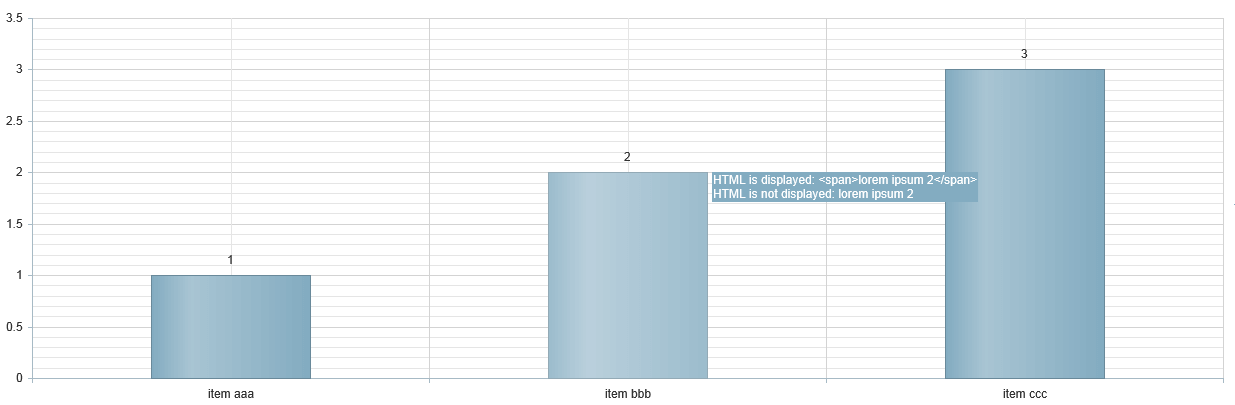
Since tooltips are rendered as pure HTML and labels as part of the SVG/VML rendering, HTML can only be rendered inside tooltips.
You can use number formats inside Client Templates . You can find more information in this Formatting Numbers article in the section called Formatting Labels and Tooltips by Using their Client Templates.